深度win764位系统双击文件夹打不开怎么解决【图文】
时间:2017-04-27 来源:互联网 浏览量:
深度win764位系统双击文件夹打不开怎么解决?相信很多用户都有遇到过这种情况吧,最近很多用户在反映在Win7系统中所有文件夹双击都打不开,这是怎么回事呢?下面一起看看解决的方法。
方法/步骤:
1、点击左下角“开始”;
![]()
2、点击右侧“控制面板”;
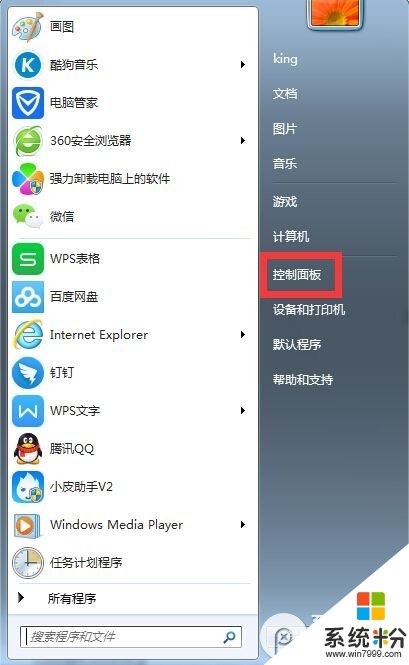
3、点击“硬件和声音”标题;
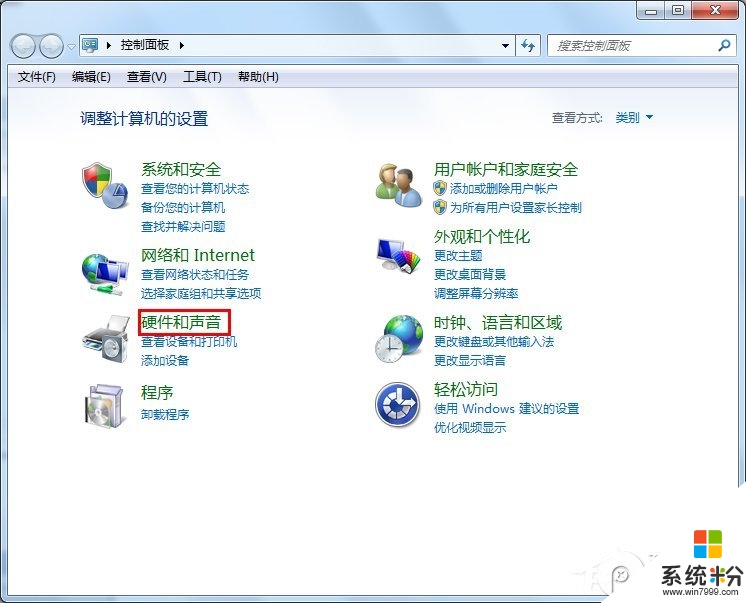
4、点击“设备和打印机”栏目中的“鼠标”;
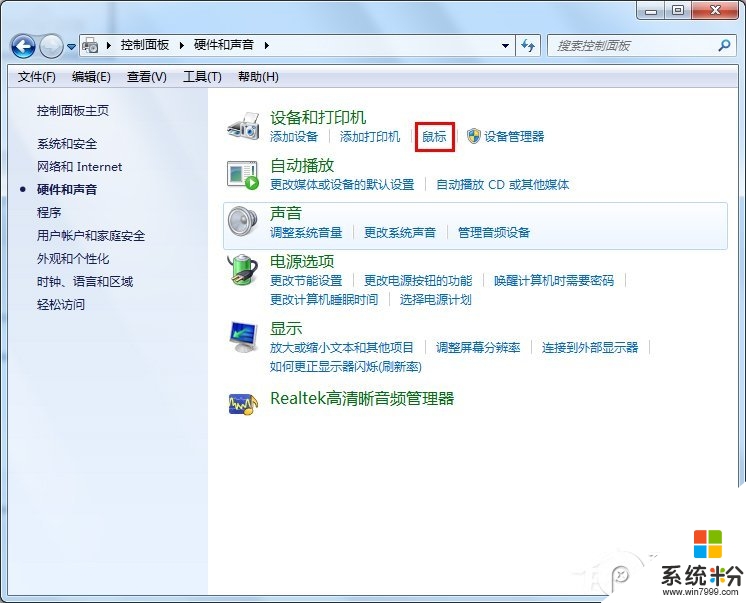
5、切换到“按钮”选项卡;
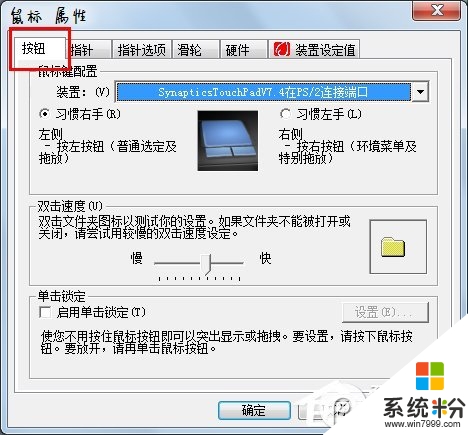
6、在此处调试你打开文件夹的速度,如果打不开文件夹,尝试向左拉,使用更慢的速度;
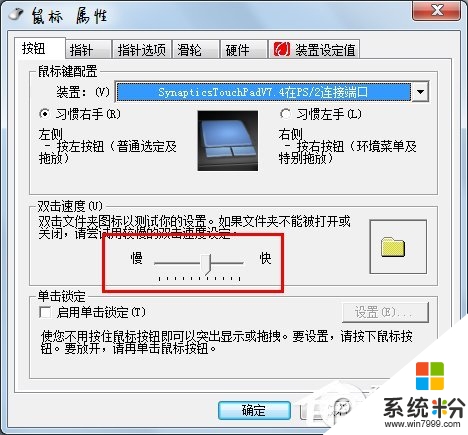
7、调完后,在右侧的文件夹那边,双击测试一下可不可以打开;
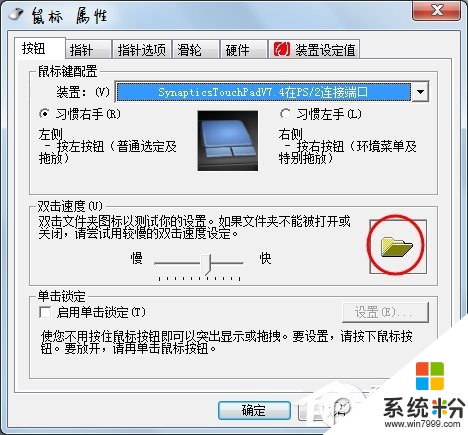
8、完成后,点击“确定”完成操作。
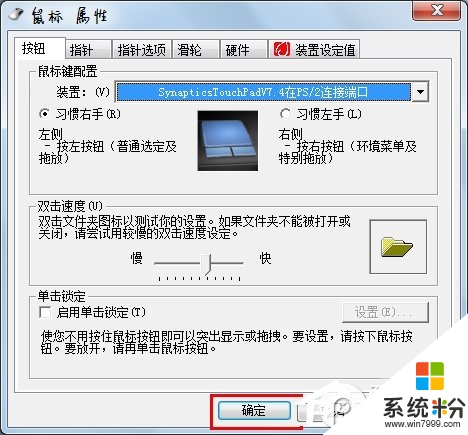
【深度win764位系统双击文件夹打不开怎么解决】到这里就分享完了,如果想更详细地了解其他相关的问题,或者有其他的电脑操作系统下载后使用的疑问的话,都欢迎上系统粉官网查看。
我要分享:
相关教程
- ·Win7系统双击无法打开文件夹如何解决 鼠标双击无法打开文件夹怎么解决
- ·win7系统中文件夹如何打开 双击文件夹提示“文件不可用”如何解决
- ·电脑鼠标双击不能打开程序怎么办 win7鼠标双击打不开文件右键打开才行如何解决 电脑鼠标双击不能打开程序怎么办 win7鼠标双击打不开文件右键打开才行怎样解决
- ·Win7系统双击文件夹出现两个怎么解决 如何在Win7系统双击文件夹不让其出现两个
- ·深度技术Win7 32位系统打不开可执行的exe文件程序的如何解决
- ·Win7中双击桌面图标打不开怎么办 解决win7双击桌面图标打不开的方法
- ·win7系统电脑开机黑屏 Windows7开机黑屏怎么办
- ·win7系统无线网卡搜索不到无线网络 Win7电脑无线信号消失怎么办
- ·win7原版密钥 win7正版永久激活密钥激活步骤
- ·win7屏幕密码 Win7设置开机锁屏密码的方法
Win7系统教程推荐
- 1 win7原版密钥 win7正版永久激活密钥激活步骤
- 2 win7屏幕密码 Win7设置开机锁屏密码的方法
- 3 win7 文件共享设置 Win7如何局域网共享文件
- 4鼠标左键变右键右键无法使用window7怎么办 鼠标左键变右键解决方法
- 5win7电脑前置耳机没声音怎么设置 win7前面板耳机没声音处理方法
- 6win7如何建立共享文件 Win7如何共享文件到其他设备
- 7win7屏幕录制快捷键 Win7自带的屏幕录制功能怎么使用
- 8w7系统搜索不到蓝牙设备 电脑蓝牙搜索不到其他设备
- 9电脑桌面上没有我的电脑图标怎么办 win7桌面图标不见了怎么恢复
- 10win7怎么调出wifi连接 Win7连接WiFi失败怎么办
最新Win7教程
- 1 win7系统电脑开机黑屏 Windows7开机黑屏怎么办
- 2 win7系统无线网卡搜索不到无线网络 Win7电脑无线信号消失怎么办
- 3 win7原版密钥 win7正版永久激活密钥激活步骤
- 4win7屏幕密码 Win7设置开机锁屏密码的方法
- 5win7怎么硬盘分区 win7系统下如何对硬盘进行分区划分
- 6win7 文件共享设置 Win7如何局域网共享文件
- 7鼠标左键变右键右键无法使用window7怎么办 鼠标左键变右键解决方法
- 8windows7加密绿色 Windows7如何取消加密文件的绿色图标显示
- 9windows7操作特点 Windows 7的特点有哪些
- 10win7桌面东西都没有了 桌面文件丢失了怎么办
